Apakah komputer Anda terkadang menampilkan peringatan “Kesalahan Kritis Google Chrome” yang tidak biasa saat menggunakan Google Chrome? Kami akan menjelaskan arti pesan kesalahan dan mencantumkan beberapa faktor yang menyebabkan kesalahan tersebut. Anda juga akan mempelajari cara menghentikan pesan kesalahan yang muncul secara permanen di komputer Anda.
Apa yang dimaksud dengan Peringatan “Kesalahan Kritis Google Chrome”?
Peringatan ini mengumumkan bahwa “sistem keamanan” yang tidak ditentukan memblokir pelanggaran data yang mengancam di komputer Anda. Ini juga memperingatkan bahwa masih ada ancaman serius terhadap data pribadi Anda dan mengharuskan Anda segera menghubungi nomor telepon Dukungan Microsoft tertentu.
Peninjauan yang cermat terhadap pesan kesalahan menunjukkan banyak tanda bahaya. Pertama, mengapa menghubungi Dukungan Microsoft untuk kesalahan Google Chrome? Ini seperti mengunjungi Apple Store untuk memperbaiki ponsel Samsung Anda. Ini bertentangan dengan logika dan tidak masuk akal.

Nomor telepon Dukungan Microsoft palsu adalah tanda bahaya kedua. Microsoft menyimpan direktori online lokasi kantornya dan nomor telepon layanan pelanggan global. Nomor telepon Dukungan Microsoft di pesan Kesalahan Kritis Google Chrome tidak ada di situs web Microsoft.
Anda dapat menjalankan nomor telepon melalui aplikasi ID penelepon atau alat pencarian nomor telepon berbasis web apa pun. Alat tersebut akan mengidentifikasi nomor telepon yang diberi peringatan sebagai scam atau penipuan.
Terakhir, lansiran biasanya memiliki banyak kesalahan ejaan dan tata bahasa—atribut umum dari situs web palsu dan serangan phishing.
Kesalahan Kritis Google Chrome: Tetap Aman Saat Online
Berikut adalah hal-hal yang harus dan tidak boleh Anda lakukan ketika Anda melihat penipuan/peringatan layar merah Kesalahan Kritis Google Chrome.

Jangan Hubungi Nomor Telepon Terlampir
Jika Anda menghubungi penjahat dunia maya, mereka akan membujuk Anda untuk memberikan mereka akses jarak jauh ke komputer Anda. Mereka bahkan mungkin meminta Anda membayar biaya layanan untuk memperbaiki ancaman keamanan yang tidak ada. Anda juga bisa tertipu untuk memasang keylogger, adware, spyware, atau bentuk malware lainnya di komputer Anda.
Peretas dan penipu memanfaatkan keylogger untuk menangkap penekanan tombol dari jarak jauh dan mencuri sandi Anda, login bank, dan informasi sensitif lainnya. Spyware dapat mengirimkan informasi yang disimpan di komputer Anda ke penjahat dunia maya.
Jelajahi Web dengan Aman
Perbarui browser web Anda dan hindari situs web yang tidak menggunakan Enkripsi HTTPS. Google sering memperbarui Chrome untuk memperbaiki celah keamanan atau kerentanan yang dieksploitasi oleh penjahat dunia maya. Jadi, sebaiknya selalu selalu perbarui Chrome di komputer Anda..
Masukkan chrome://settings/helpdi bilah alamat, tunggu sementara Chrome mengunduh pembaruan apa pun yang tersedia, dan pilih Luncurkan ulang.

Tutup Paksa dan Mulai Ulang Google Chrome
Di Windows, buka Task Manager (tekan Ctrl+ Shift+ Esc), pilih Google Chrome, dan pilih End tugas.

Jika Anda menggunakan Mac, tekan Command+ Option+ Escape, pilih Google Chrome, dan pilih Paksa Berhenti.
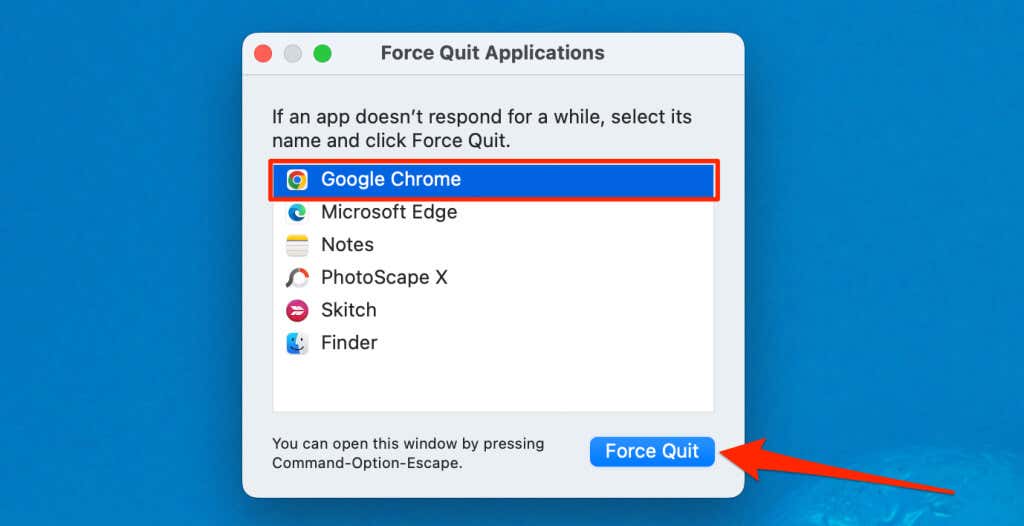
Hapus Data Penjelajahan
Menghapus data penjelajahan Anda akan menghapus situs web jahat yang memicu penipuan dukungan teknis dari Chrome dan perangkat yang disinkronkan ke akun Google Anda. Hal ini akan menghilangkan kemungkinan mengunjungi kembali situs web berbahaya secara tidak sengaja.

Jalankan Pemindaian Malware
Perangkat lunak berbahaya dapat mengubah pengaturan browser web Anda dengan berbagai cara melalui proses yang disebut “Pembajakan browser.” komputer kemungkinan besar terkena infeksi malware Anda jika Chrome terus mengubah mesin pencarinya atau mengarahkan Anda ke halaman spam.
Gunakan perangkat lunak antivirus untuk menghapus malware dan program yang mungkin tidak diinginkan (PUP) yang menyebabkan pengalihan iklan.
Setel Ulang Google Chrome ke Setelan Default
Menyetel ulang browser web dapat mencegah Kesalahan Kritis Google Chrome terulang kembali.
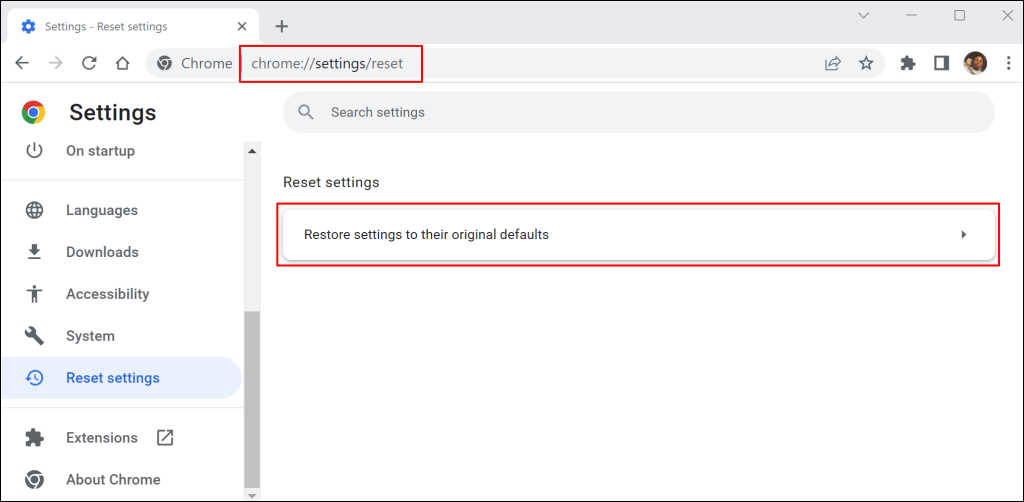

Menyetel ulang Google Chrome akan mengubah mesin telusur default browser, menonaktifkan ekstensi pihak ketiga, dan menghapus cookie situs serta data cache. Operasi ini tidak akan menghapus kata sandi atau bookmark yang disimpan..
Jangan Menjadi Korban
Abaikan Kesalahan Kritis Google Chrome setiap kali muncul di layar Anda. Jika peringatan terus muncul kembali, gunakan alat anti-malware untuk memindai (dan menghilangkan) malware yang mendasari komputer Anda. Panduan komprehensif kami tentang meningkatkan privasi dan keamanan online berisi tips praktis lainnya untuk menjelajah internet dengan aman. Bagikan artikel ini kepada teman, keluarga, dan orang-orang tercinta agar mereka tidak menjadi korban penipuan Google Chrome Critical Error.
.